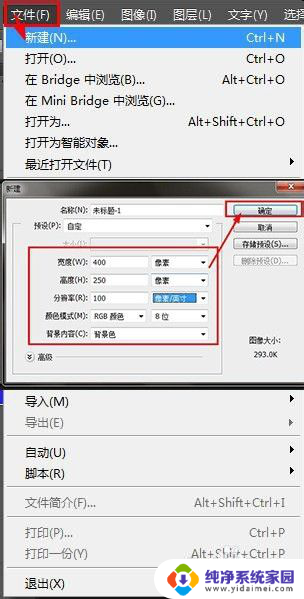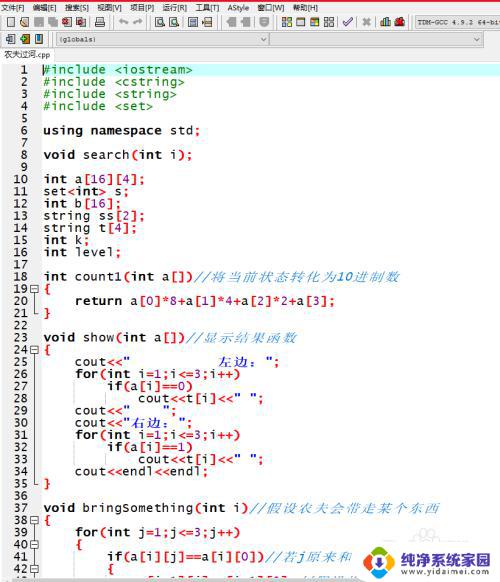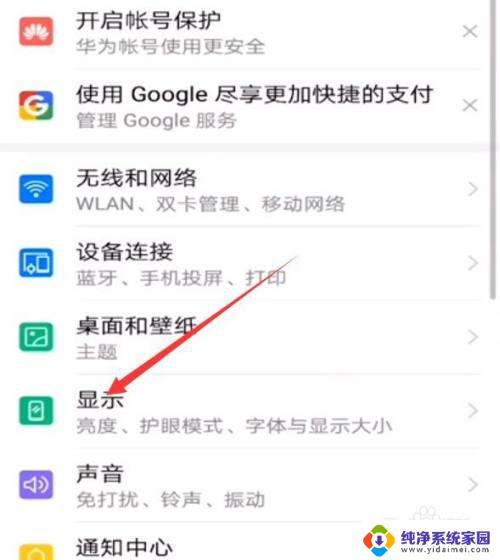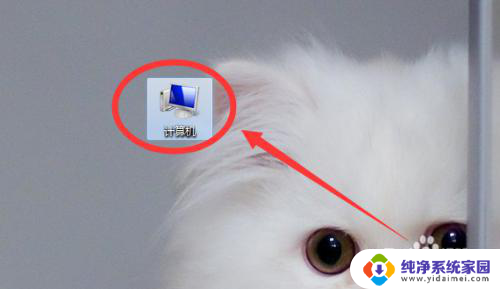字体怎么调粗细 WORD如何调整字体大小
字体怎么调粗细,在日常使用Word时,我们经常需要调整字体的粗细和大小,以使文档更加清晰易读,对于字体的粗细调整,我们可以通过选择合适的字体样式来实现。例如在Word中,我们可以选择常规、粗体或斜体等样式,使字体在外观上更加突出或加强。而调整字体大小则可以通过修改字号来完成。在Word中,我们可以选择合适的字号,使字体在文档中显得更加适宜,既不会过大招人瞩目,也不会过小影响阅读。通过灵活运用这些调整字体的功能,我们可以让文档呈现出更加专业、美观的效果。
具体方法:
1.打开word文档在上方工具栏中找到并点击插入界面下的“艺术字”的命令;
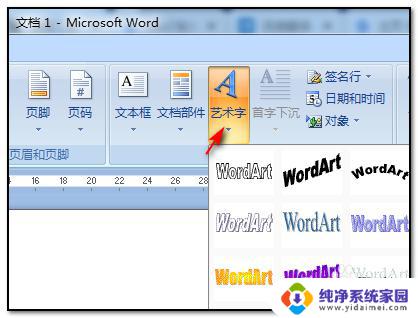
2.点击艺术字以后,在弹出的对号框中输入文本内容并对字号进行选择加粗;
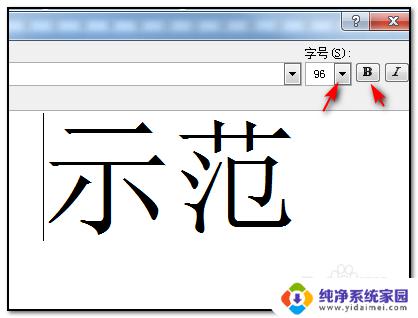
3.插入艺术字以后,在上方的工具栏中找到并点击选择形状轮廓下的“粗细”命令;
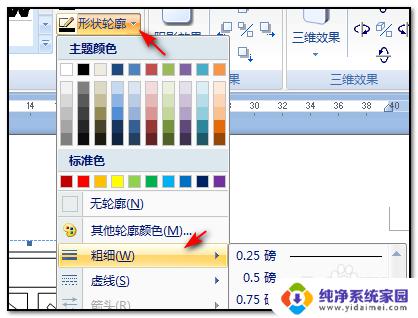
4.在粗细的下拉选项中点击“其他线条”的命令;
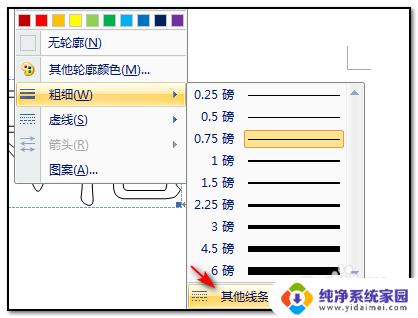
5.在弹出的对话框中在粗细栏里可以直接输入磅数字即可;
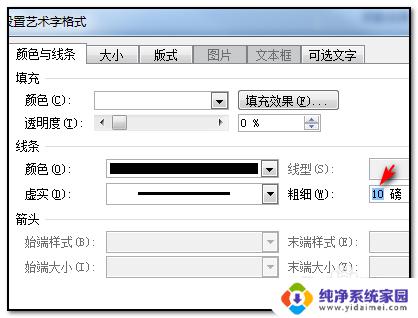
6.同时也可以在输入文字内容以后,在上方的开始菜单栏里直接输入字号的数值并点击加粗;

7.设置完成后,此时字体已经呈现加粗加大的效果。

以上就是如何调整字体粗细的全部内容,如果你有相同的问题,可以参考本文中介绍的步骤来进行修复,希望这篇文章对你有所帮助。